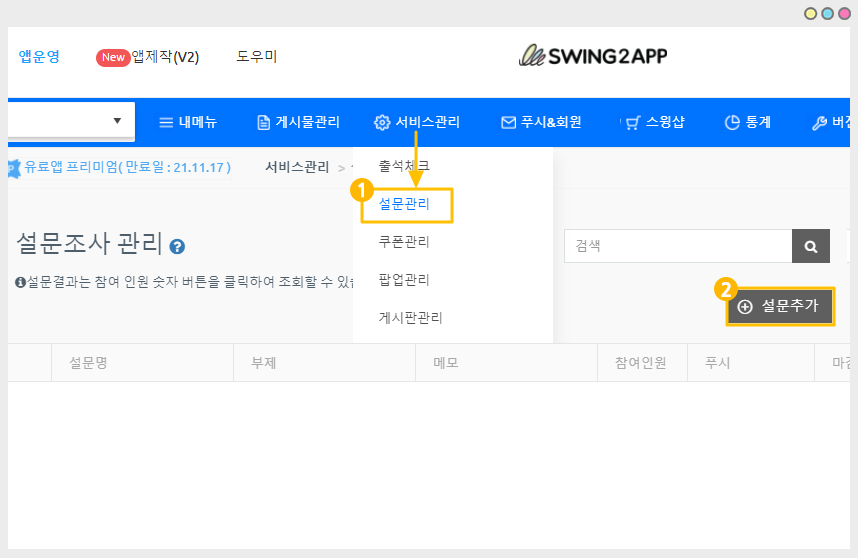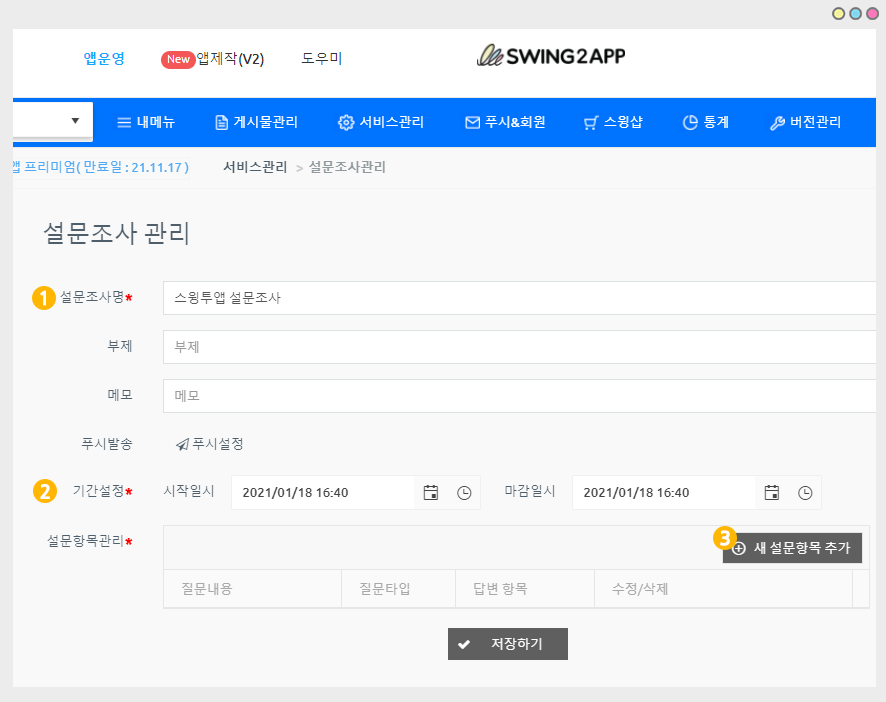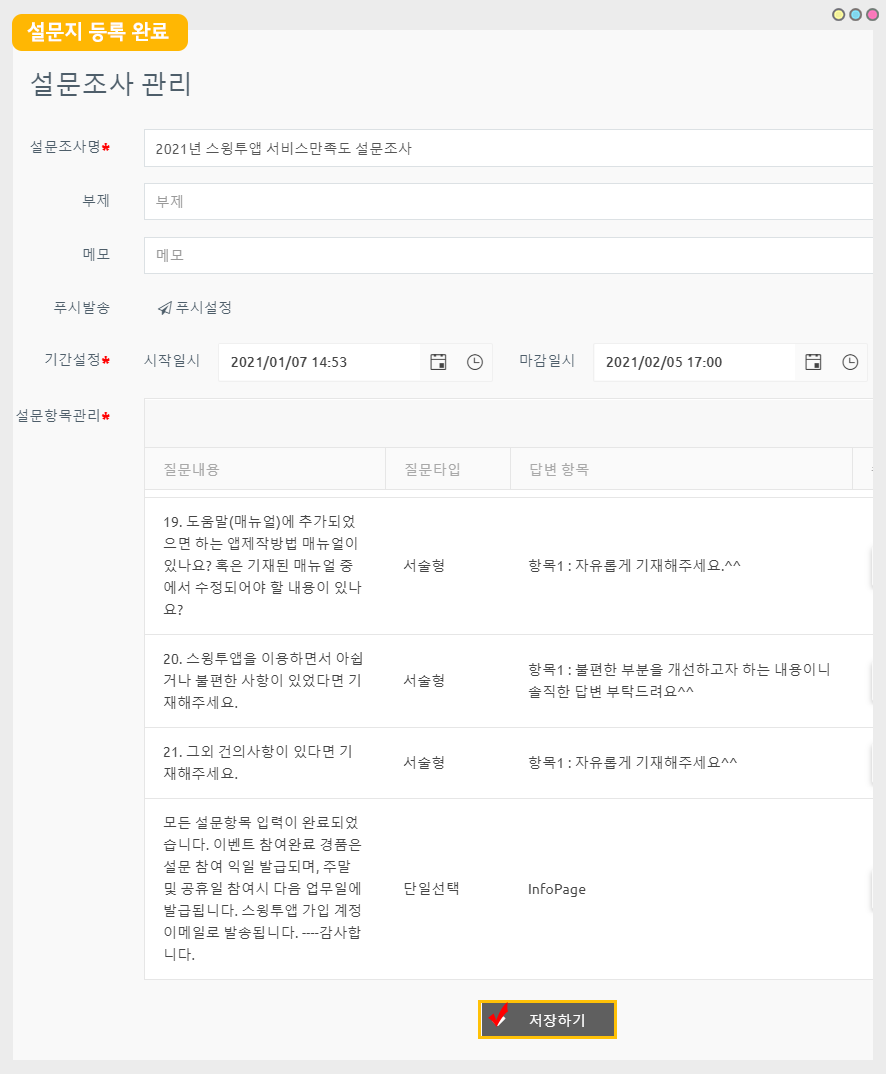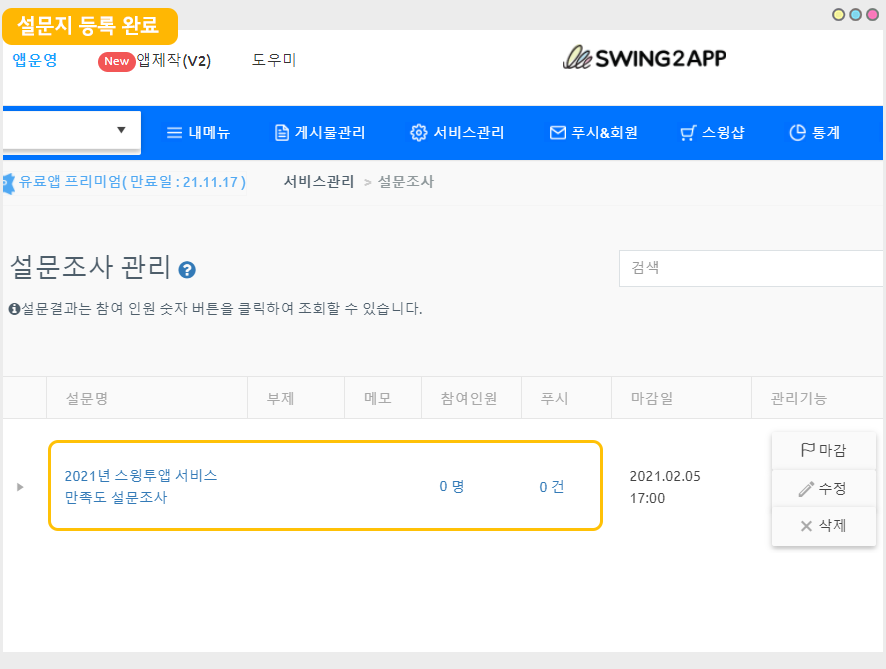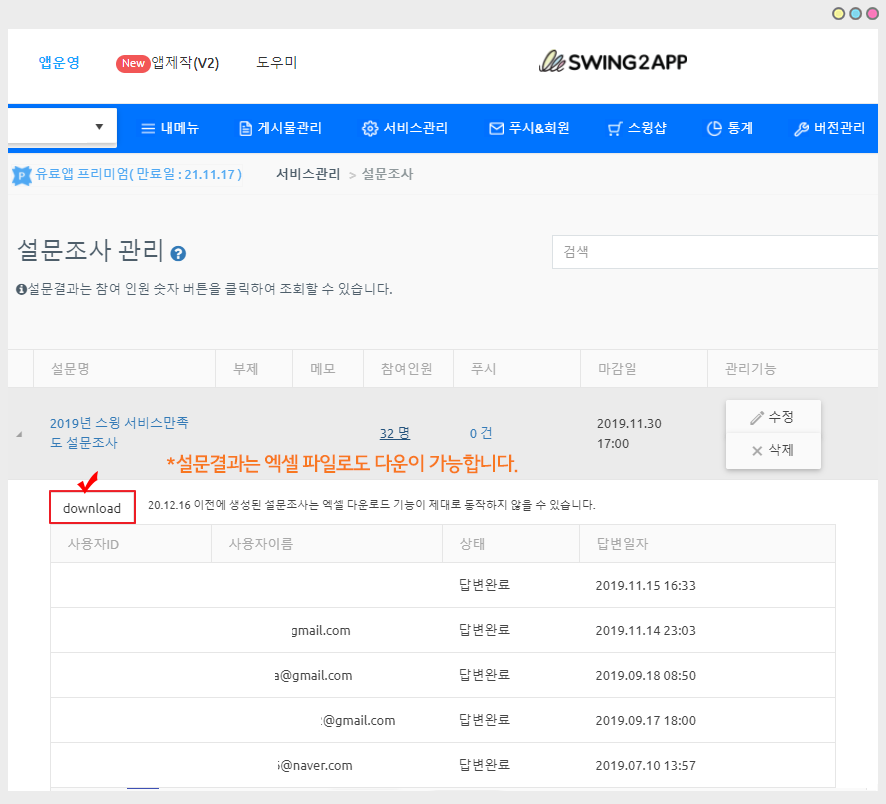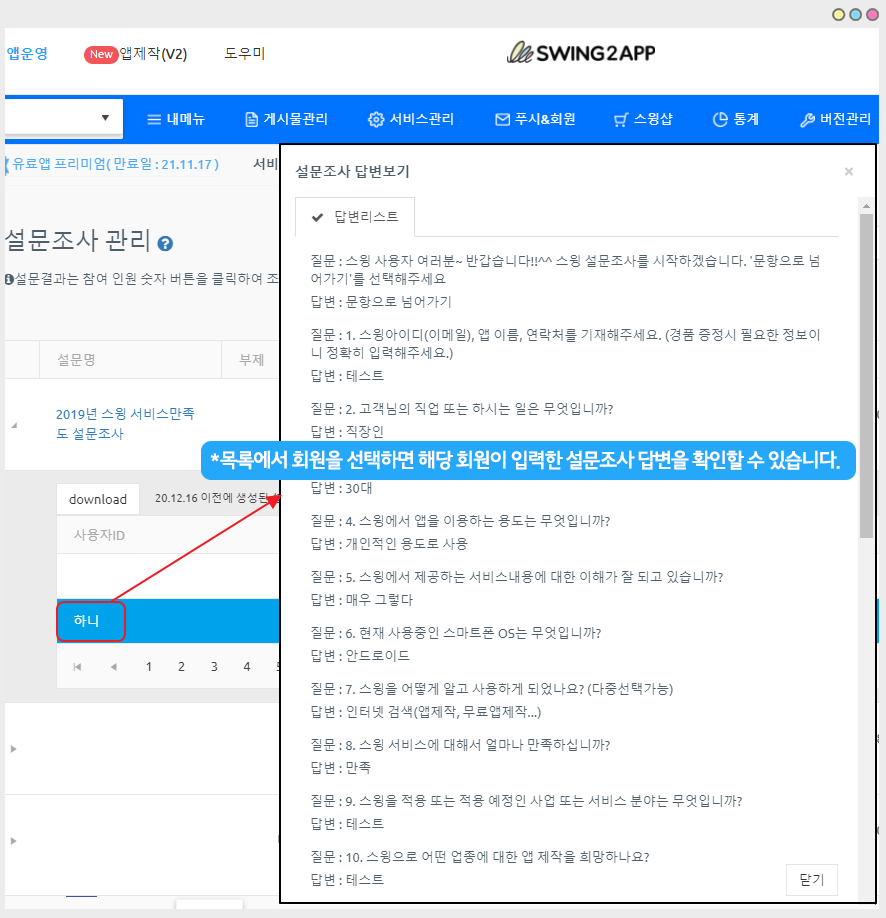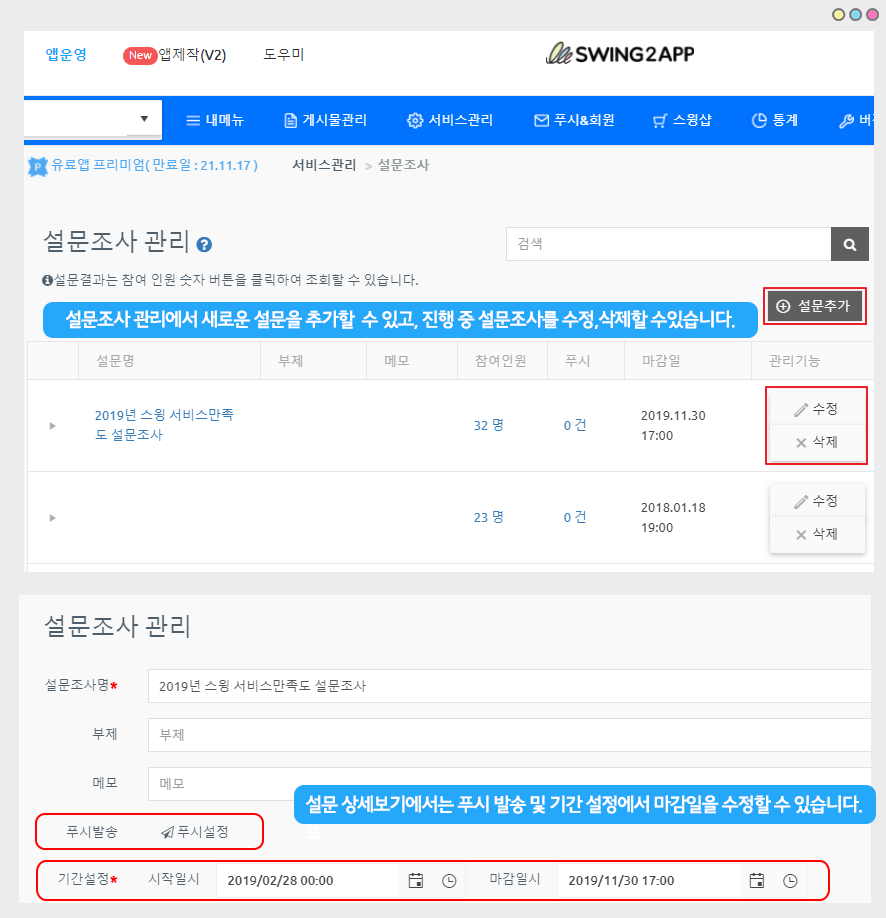설문조사란?
설문관리는 앱을 이용하는 사용자들에게 설문조사를 실시할 수 있는 기능입니다.
사용자들의 의견을 받아 객관적인 조사가 가능하며, 만족도 조사, 홍보를 위한 조사 등 다양한 목적으로 설문조사를 실시할 수 있습니다.
스윙투앱에서는 설문조사를 할 수 있는 툴을 제공하고 있기 때문에, 질문과 답변 문항만 입력해주시면 간단하게 설문지를 만들 수 있습니다.
STEP.1 설문조사 만들기
가장 먼저 앱운영페이지에서 설문조사지를 만들어주세요.
1. 설문관리 메뉴 이동
1) 앱운영 페이지 → 서비스관리 → 설문관리 메뉴로 이동합니다.
2) [설문추가] 버튼을 선택합니다.
2. 기본 정보 입력
설문조사관리 페이지에서 설문에 필요한 기본 정보를 입력해주세요~!!
* 표시로 되어 있는 항목은 필수적으로 기재해야 하는 항목입니다.
1)설문조사명: 설문조사를 실시할 제목을 입력합니다.
2)기간설정: 기간은 설문조사를 실시할 기간을 입력하는 것으로 시작일과 마감일을 날짜와 시간으로 지정합니다.
캘린더 아이콘, 시계 아이콘을 선택해서 일정을 셋팅할 수 있어요.
3)새 설문항목 추가: 설문 항목관리는 설문지에 들어갈 내용을 입력하는 것으로 오른쪽에 보이는 [새 설문항목 추가] 버튼을 클릭해서 작업합니다.
+설문조사는 푸시로 설정할 수 있습니다
+푸시설정을 선택해서 발송대상자를 선택한 뒤 제목, 내용, 이미지를 입력하면 푸시가 발송됩니다.
+공지사항으로 많은 사용자들에게 설문조사를 알려야 한다면 푸시를 사용하는 것도 좋은 방법입니다.
1) 질문내용: 설문지에 들어갈 질문을 입력합니다.
*HTML 에디터 or 간편 에디터 선택
폰트 설정, 글자 색상, 이미지/파일/링크 첨부 등 다양한 옵션 기능을 이용할 경우 HTML에디터를 선택한 뒤 질문 내용을 입력해주세요.
간편에디터는 글 작성 옵션 기능을 이용할 수 없습니다
2) 안내 페이지로 사용: 질문에 대해 답변하는 페이지가 아닌 공지글을 작성하는 용도의 안내페이지를 사용할 수 있습니다.
상세 이용방법은 아래에서 설명드릴게요
3) 필수 항목 여부: 필수 항목 여부는 해당 질문이 필수로 답변을 해야 하는 질문인지, 답변을 안해도 되는지를 선택하는 항목입니다.
따라서 필수로 답변을 해야 한다면 ‘ 필수답변 항목’에 체크해주세요.
4) 답변유형: 답변유형은 사용자들이 답변을 고를 때 하나만 선택가능한 단일 선택인지,
여러개 동시 선택 가능한 다중선택인지,
글로 입력해야 하는 서술형 답변인지를 선택해서 체크해놓도록 합니다.
=>답변유형별 입력방법은 아래에서 설명해드릴게요!
5) 단일선택 항목만들기: 보기를 골라서 답변을 채우는 설문지의 경우 ‘답변항목생성’ 아이콘을 클릭해서 항목을 추가할 수 있습니다.
6) 저장하기: 모든 입력이 완료되면 저장하기를 눌러주세요.
4. 설문지 등록 완료
설문지 기본 설정 및 내용입력이 모두 완료되면 ‘저장하기‘를 눌러주세요.
설문조사 관리 페이지에 보시면, 등록완료된 설문지를 확인할 수 있습니다~!
STEP2. [설문조사] – 앱에 적용하기

앱제작 화면 이동
1)STEP3 페이지 단계로 이동합니다.
2)새 메뉴를 만들어주세요. (+ 모양 버튼 선택하여 메뉴 추가)
3) 메뉴 이름 입력
4) 페이지 디자인에서 [기본 기능] -[페이지]를 선택해주세요.
5) ‘설문조사’ 페이지를 찾아서 [적용하기] 버튼을 선택해주세요.
(페이지에 마우스 커서를 가져다 대면 적용하기 버튼이 열립니다)
6) 화면 상단 [저장]버튼을 누르면 앱에 적용됩니다.
|
*미리보기 버튼을 선택하면 해당 페이지가 어떻게 보여지는지 웹 미리보기(가상머신)으로 확인가능하구요. *페이지 적용 후에 가상머신을 통해서도 해당 페이지가 어떻게 앱에 적용되는지 확인 가능합니다. *제작 단계 중 메뉴 아이콘 , 메뉴 설정은 필수 입력 항목이 아닙니다. 해당 매뉴얼에서는 입력 없이 진행했으며, 앱 제작시 필요할 경우 추가로 적용해주세요. |
STEP.3 앱 실행화면: 설문조사 페이지 확인
앱 적용까지 완료했다면 실제 앱에서 설문조사가 어떻게 실행되는지 확인해볼게요!
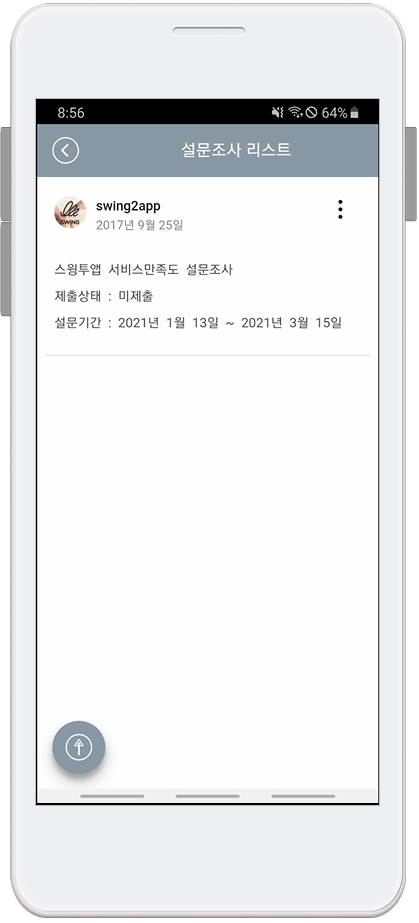
설문조사 입력이 완료 된 후 다시 앱을 실행하면, 입력된 설문조사가 뜨구요.
해당 항목을 선택하면 설문조사지로 이동합니다.
회원을 선택하면, 해당 회원이 입력한 설문 답변리스트를 확인할 수 있습니다.
[설문조사 메뉴 이용방법 정리]
설문조사 만들기, 앱에서 설문 참여하기 상세 내용은 아래 매뉴얼을 꼭~ 확인해주세요!
▶ 설문조사지 만들기
앱운영 페이지 → 서비스관리 →설문관리 → [설문 추가] 버튼을 선택 → 설문조사명, 설문기간 설정 후 → [새 설문항목 추가] 버튼을 눌러서 질문 및 답변 항목을 입력해주시면 됩니다.
▶설문지 앱에 적용하는 방법
만들어진 설문지는 앱에 적용해주세요.
앱제작 페이지 → 페이지메뉴 → 메뉴추가 →메뉴이름 →[스윙 페이지] 불러오기 → ‘설문조사’ 선택 적용 후 저장
▶앱에서 설문 참여하기
앱을 실행 한뒤 설문조사에 참여할 수 있습니다.
적용된 메뉴를 선택한 뒤 화면을 터치하면 설문에 참여할 수 있어요.
*설문조사는 앱에 가입된 회원 – 사용자 등급부터 이용할 수 있어요. 손님은 이용할 수 없으니 이용시 참고 부탁드려요.
▶사용자들이 입력한 설문 결과 확인하기
앱운영 페이지 → 서비스관리 →설문관리→참여 인원에서 ‘숫자’ 선택 → ‘사용자’를 선택하면 설문 결과를 확인할 수 있습니다.
위의 링크를 선택하면 상세 내용을 모두 확인할 수 있습니다~!